Hoe voeg je aangepaste inlog-URL toe in WordPress
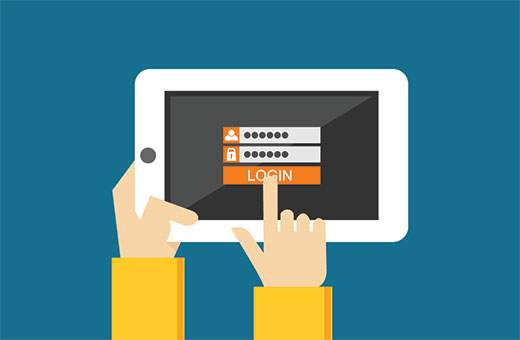
Wist u dat iemand uw WordPress inlog-URL gemakkelijk kan vinden? Onlangs vroeg een van onze lezers of het mogelijk was om de standaard WordPress inlog-URL te wijzigen in een aangepaste inlog-URL. In dit artikel laten we u zien hoe u aangepaste inlog-URL toevoegt in WordPress.
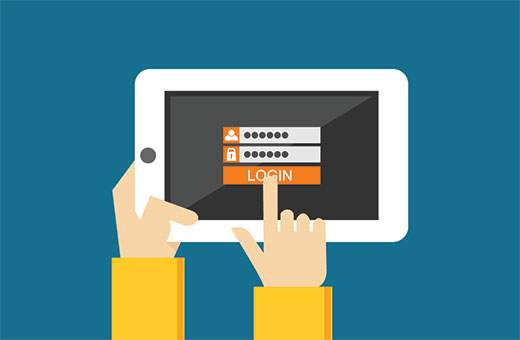
Het eerste wat u hoeft te doen, is de plug-in Aangepaste login-URL's installeren en activeren. Bij activering moet je bezoeken Instellingen »Permalinks om uw WordPress login- en admin-URL's te configureren.
Zorg ervoor dat u een SEO-vriendelijke URL-structuur op uw site gebruikt.
Onder de standaardinstellingen voor WordPress-permalinks, ziet u twee nieuwe secties: 'Authentificatie-permalinks' en 'Verificatie omleidingen'.

Onder verificatie-permalinks moet u het laatste deel van elke koppeling invoeren. Dit laatste deel wordt de slug genoemd, bijvoorbeeld mijn-inlogpagina, zoekwoord vergeten, aanmelden, enz.
Voer de slug in voor uw login, registratie, verloren wachtwoord en uitlog-URL's. Je slak kan alles zijn dat je leuk vindt.
Onder het gedeelte Verificatie omleidingen, moet u de plugin laten weten waar gebruikers moeten worden verzonden na een succesvolle aanmelding of uitloggen.
Standaard worden gebruikers omgeleid naar het admingebied of / Wp-admin / directory bij inloggen. Wanneer de gebruiker zich afmeldt, worden deze omgeleid naar de inlogpagina.
Waarom zou u een aangepaste inlog-URL willen toevoegen??
Hoewel veel beginners denken dat het toevoegen van een aangepaste WordPress-inlog-URL hen helpt de beveiliging van hun website te verbeteren, is het helemaal niet waar.
Het wijzigen van de standaard aanmeldings-URL verbetert uw beveiliging helemaal niet. Het is gewoon een kwestie van persoonlijke voorkeur, dat is alles.
We hebben ook artikelen over hoe u uw WordPress-aanmeldingspagina kunt aanpassen en zelfs een aangepaste WordPress-aanmeldingspagina kunt maken.
Als u zich zorgen maakt over WordPress-beveiliging, raden we u aan een normale WordPress-back-up te maken. Hierna kunt u oplossingen zoals Limit Login Attempt toevoegen. Voor nog meer bescherming raden we aan een Sucuri Firewall (betaald) toe te voegen.
We hopen dat dit artikel u heeft geholpen om te leren hoe u de aanmeldings-URL van WordPress kunt wijzigen. U kunt ook een kijkje nemen in deze gids over hoe u uw WordPress beheerdersdirectory met behulp van htpswd kunt beveiligen met een wachtwoord.
Als je dit artikel leuk vond, meld je dan aan voor onze YouTube-video-tutorials over WordPress. U kunt ons ook vinden op Twitter en Google+.


